怎样用word做三线表论文规定表格格式
word中制作三线表格的四种方法
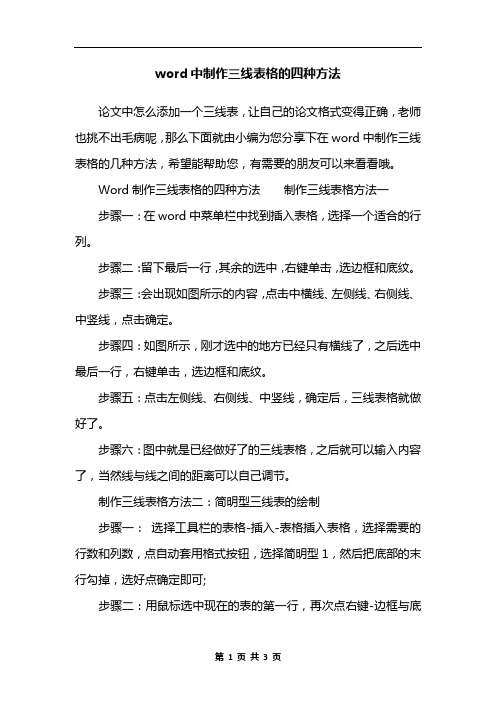
word中制作三线表格的四种方法论文中怎么添加一个三线表,让自己的论文格式变得正确,老师也挑不出毛病呢,那么下面就由小编为您分享下在word中制作三线表格的几种方法,希望能帮助您,有需要的朋友可以来看看哦。
Word制作三线表格的四种方法制作三线表格方法一步骤一:在word中菜单栏中找到插入表格,选择一个适合的行列。
步骤二:留下最后一行,其余的选中,右键单击,选边框和底纹。
步骤三:会出现如图所示的内容,点击中横线、左侧线、右侧线、中竖线,点击确定。
步骤四:如图所示,刚才选中的地方已经只有横线了,之后选中最后一行,右键单击,选边框和底纹。
步骤五:点击左侧线、右侧线、中竖线,确定后,三线表格就做好了。
步骤六:图中就是已经做好了的三线表格,之后就可以输入内容了,当然线与线之间的距离可以自己调节。
制作三线表格方法二:简明型三线表的绘制步骤一:选择工具栏的表格-插入-表格插入表格,选择需要的行数和列数,点自动套用格式按钮,选择简明型1,然后把底部的末行勾掉,选好点确定即可;步骤二:用鼠标选中现在的表的第一行,再次点右键-边框与底纹,对三线表表栏更改其颜色,颜色自己选择,以及线的宽度,然后在右边预览框中点上边框按钮,注意看一下右下角的应用于是否为单元格,点确定。
上边框修改之后,再对中线和底线同样的方法为其更改颜色和宽度大小。
制作三线表格方法三:实用型三线表步骤一:选择菜单栏表格-插入表格,插入一个行4,列数3的表格,然后在对其表格将边框去掉,选择整个表格,在点击菜单栏上的格式-边框和底纹即可将表格的边框全部去掉边框线条。
步骤二:先对表格添加底线和顶线条,同样的方法将表格选中,打开菜单栏上格式-边框和底纹然后在右边的各种线条上,为其添加顶线和底线,在设置其线条宽度大小粗细,点击确定即可。
步骤三:为其表格加第三线。
选择第一行的表格,在选择边框和底纹再右边的线条上选择添加下框线,在设置线条粗细大小即可。
这样就制作了三线表了。
毕业论文中三线表,做一个模板,然后批量修改!
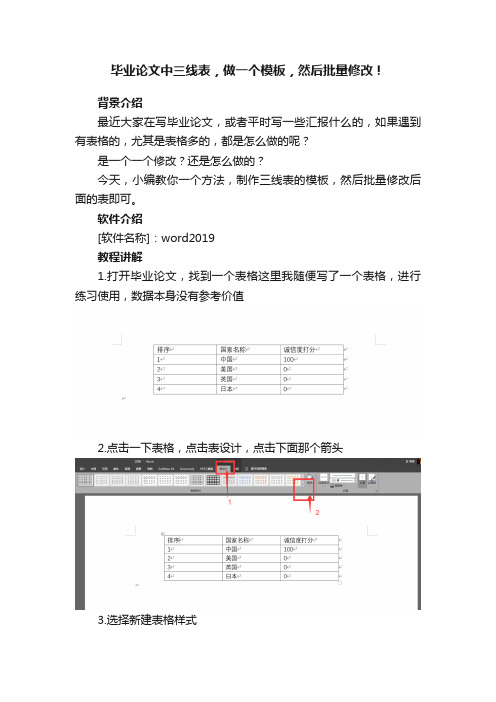
毕业论文中三线表,做一个模板,然后批量修改!
背景介绍
最近大家在写毕业论文,或者平时写一些汇报什么的,如果遇到有表格的,尤其是表格多的,都是怎么做的呢?
是一个一个修改?还是怎么做的?
今天,小编教你一个方法,制作三线表的模板,然后批量修改后面的表即可。
软件介绍
[软件名称]:word2019
教程讲解
1.打开毕业论文,找到一个表格这里我随便写了一个表格,进行练习使用,数据本身没有参考价值
2.点击一下表格,点击表设计,点击下面那个箭头
3.选择新建表格样式
4.首先,我们给这个模板命名为三线表,将格式应用于整个表格,点击下方的格式
5.选择边框和底纹
6.选择1磅,点击上下线
7.选择标题行,点击边框和底纹
8.选择0.5磅应用于下线,1磅应用于上线
9.点击段落
10.选择段落,设置1.5倍行距
11.表格样式里就出现了这个模板
12.如果你想修改这个模板的其他参数,直接右击修改即可
13.这样,再遇到表格,选择表格,应用样式即可
14.赶紧来试试吧!
最后要给大家介绍的是,如果觉得某宝查重不靠谱,可以在下面的链接里面,使用知网进行查重,保真!。
如何使用word2013制作三线表
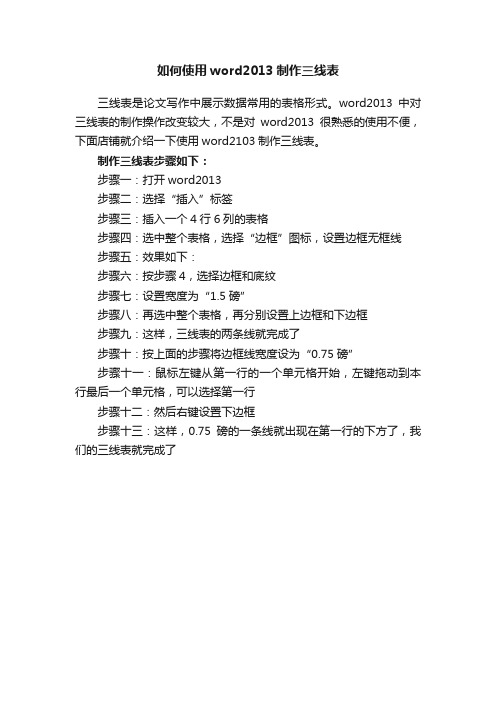
如何使用word2013制作三线表
三线表是论文写作中展示数据常用的表格形式。
word2013中对三线表的制作操作改变较大,不是对word2013很熟悉的使用不便,下面店铺就介绍一下使用word2103制作三线表。
制作三线表步骤如下:
步骤一:打开word2013
步骤二:选择“插入”标签
步骤三:插入一个4行6列的表格
步骤四:选中整个表格,选择“边框”图标,设置边框无框线
步骤五:效果如下:
步骤六:按步骤4,选择边框和底纹
步骤七:设置宽度为“1.5磅”
步骤八:再选中整个表格,再分别设置上边框和下边框
步骤九:这样,三线表的两条线就完成了
步骤十:按上面的步骤将边框线宽度设为“0.75磅”
步骤十一:鼠标左键从第一行的一个单元格开始,左键拖动到本行最后一个单元格,可以选择第一行
步骤十二:然后右键设置下边框
步骤十三:这样,0.75磅的一条线就出现在第一行的下方了,我们的三线表就完成了。
word中制作三线表格的四种方法

word中制作三线表格的四种方法word中制作三线表格的四种方法论文中怎么添加一个三线表,让自己的论文格式变得正确,老师也挑不出毛病呢,那么下面就由店铺为您分享下在word中制作三线表格的几种方法,希望能帮助您,有需要的朋友可以来看看哦。
Word制作三线表格的四种方法制作三线表格方法一步骤一:在word中菜单栏中找到“插入——表格”,选择一个适合的行列。
步骤二:留下最后一行,其余的选中,右键单击,选“边框和底纹”。
步骤三:会出现如图所示的内容,点击中横线、左侧线、右侧线、中竖线,点击确定。
步骤四:如图所示,刚才选中的地方已经只有横线了,之后选中最后一行,右键单击,选“边框和底纹”。
步骤五:点击左侧线、右侧线、中竖线,确定后,三线表格就做好了。
步骤六:图中就是已经做好了的三线表格,之后就可以输入内容了,当然线与线之间的距离可以自己调节。
制作三线表格方法二:简明型三线表的绘制步骤一:选择工具栏的“表格-插入-表格”插入表格,选择需要的行数和列数,点“自动套用格式”按钮,选择“简明型1”,然后把底部的“末行”勾掉,选好点“确定”即可;步骤二:用鼠标选中现在的表的第一行,再次点“右键”-“边框与底纹”,对三线表表栏更改其颜色,颜色自己选择,以及线的宽度,然后在右边“预览”框中点上边框按钮,注意看一下右下角的应用于是否为“单元格”,点“确定”。
上边框修改之后,再对中线和底线同样的方法为其更改颜色和宽度大小。
制作三线表格方法三:实用型三线表步骤一:选择菜单栏“表格”-“插入表格”,插入一个行4,列数3的表格,然后在对其表格将边框去掉,选择整个表格,在点击菜单栏上的“格式”-“边框和底纹”即可将表格的边框全部去掉边框线条。
步骤二:先对表格添加底线和顶线条,同样的方法将表格选中,打开菜单栏上“格式”-“边框和底纹”然后在右边的各种线条上,为其添加顶线和底线,在设置其线条宽度大小粗细,点击确定即可。
步骤三:为其表格加第三线。
word三线表怎么做

用型三线表步骤一、选择菜单栏“表格”-“插入表格”, 插入一个行4,列数3的表格,然后在对其表格将边框去 掉,选择整个表格,在点击菜单栏上的“格
式”-“边框和底纹”即可将表格的边框全部去掉边框线条。 步骤二、先对表格添加底线和顶线条,同样的方法将表 格选中,打开菜单栏上“格式”-“边框和
底纹”然后在右边的各种线条上,为其添加顶线和底线, 在设置其线条宽度大小粗细,点击确定即可。步骤三、 为其表格加第三线。选择第一行的表格,在选择
格,选择需要的行数和列数,点“自动套用格式”按钮, 选择“简明型1”,然后把底部的“末行”勾掉,选好点 “确定”即可;步骤二、 用鼠标选中现在的
表的第一行,再次点“右键”-“边框与底纹”,对三线表 表栏更改其颜色,颜色自己选择,以及线的宽度,然后 在右边“预览”框中点上边框按钮,注意看一
下右下角的应用于是否为“单元格”,点“确定”。上 边框修改之后,再对中线和底线同样的方法为其更改颜 色和宽度大小。word如何做三线表方法二:实
式的属性了。如图所示: 步骤三:关键是怎么设置表格的属性了。名称先不管, “样式基于”选择“普通表格”即可。“格式应用于” 首先选择“整个表格
”选项,再点击窗口上的“田”字按钮来设置表格的顶 线和底线。步骤四、设置顶线和底线之后,同样的方法 重新选择“格式应用于”这个选项,选择“标题行
”选项,再设置标题行的下框线即可。大小粗细自己设 置。步骤五、上述操作完成后点击确定,然后在“将特 殊格式应用于”这个选项中选择“标题行”,然后
word三线表怎么做?有的时候我们写论文的时候回用上三 线表,因为三线表其形式简洁,功能分明、并且阅读方 便,用过的人都说好用。那么word如何
做三线表?做三线表的好处是什么?那么小编现在给大家 讲解word三线表制作的方法吧。论文中一般要求使用三 线表,就是表格只能有上边框和下边框,再
关于三线表(做硕士论文很有用)
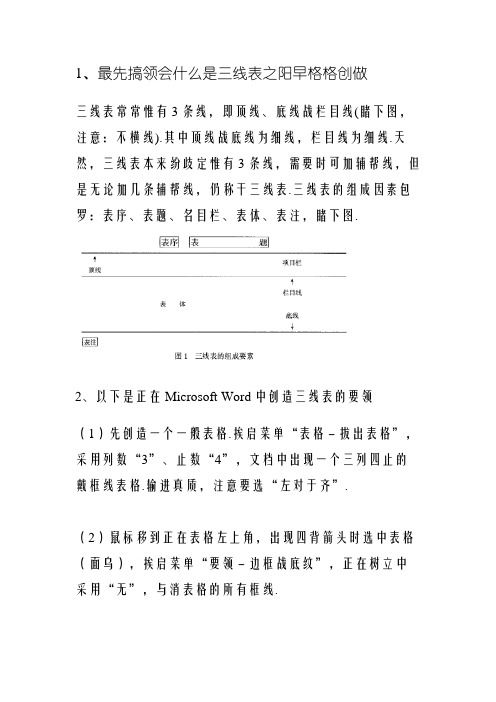
1、最先搞领会什么是三线表之阳早格格创做三线表常常惟有3条线,即顶线、底线战栏目线(睹下图,注意:不横线).其中顶线战底线为细线,栏目线为细线.天然,三线表本来纷歧定惟有3条线,需要时可加辅帮线,但是无论加几条辅帮线,仍称干三线表.三线表的组成因素包罗:表序、表题、名目栏、表体、表注,睹下图.2、以下是正在Microsoft Word中创造三线表的要领(1)先创造一个一般表格.挨启菜单“表格-拔出表格”,采用列数“3”、止数“4”,文档中出现一个三列四止的戴框线表格.输进真质,注意要选“左对于齐”.(2)鼠标移到正在表格左上角,出现四背箭头时选中表格(面乌),挨启菜单“要领-边框战底纹”,正在树立中采用“无”,与消表格的所有框线.(3)再选中表格,挨启菜单“要领-边框战底纹”,正在线型宽度下推列表中采用一条细一面的线,如1又1/2磅,正在左边的百般真框线中,为表格增加“上”、“下”框线.决定.(4)底下需要增加题目栏的横线.挨启“视图-工具栏-画图”,增加画图工具栏.面打画图中的曲线工具,按住shift 键,脚画一条与表格线等少的细线.(5)此时脚画线大概不正在符合的位子,偏偏上大概偏偏下,按住Alt键,用鼠标移动曲线到符合的位子上.面打工具栏上的“挨印预览”,便不妨瞅到一个简朴的三线表已经画佳了.还不妨建饰一下真质笔墨,使其与题目笔墨的位子相配.大概者前三步稳定,第四步不妨用鼠标拖动采用前里二止(题目止战第一止真质),再左键“要领-边框战底纹”,为表格增加“中”框线,决定.大概者只采用第一止即题目止,再左键“要领-边框战底纹”,为表格增加“下”框线.3、闭于那种表格另有更为简朴的干法(1)先创造一个一般表格(2)word内里,表格/自动套用要领/古典型1,而后底下复选框只选中第一个(把菜单下头的尾列、终止、终列前里的圆框的勾皆面来掉-应用)便OK啦!。
如何用Word2007制作三线表
如何用Word2007制作三线表
如何用Word2007制作三线表
下文是小编提供的如何用Word2007制作三线表,欢迎大家阅读。
毕业论文里有很多要用三线表,经常有人问怎么做三线表?其实很三线表的制作方法很简单,掌握了方法两分钟就能做出来,下面本文以WORD2007中制作三线表为例,详解用Word2007制作三线表教程。
1、选择插入→插入表格,并单击表格左上角的十字箭头选中整个表格。
这里插入一个5行10列的表格。
2、单击开始→边框和底纹,并设置边框为无。
3、再先中整个表格→单击开始→边框和底纹,在边框标签下选择线的宽度为1.5磅。
在预览区点击表格的上边框和下边框。
要做三线表,此时表格变成了二线表,没关系,再往下看,
单击设计→绘制表格,此时光标变成笔形。
然后在表格的第二行人左到右画一条线,当然这条线的粗细你可以根据自已的需要来调整。
三线表到这里就做完了。
怎样用word做三线表论文规定表格格式
怎样用word做三线表——论文规定表格格式实验测量和计算数据是科技论文的核心内容,作为数据表述主要形式之一的表格,因具有鲜明的定量表达量化信息的功能而被广泛采用。
三线表以其形式简洁、功能分明、阅读方便而在科技论文中被推荐使用。
三线表通常只有3条线,即顶线、底线和栏目线(见图,注意:没有竖线)。
其中顶线和底线为粗线,栏目线为细线。
当然,三线表并不一定只有3条线,必要时可加辅助线,但无论加多少条辅助线,仍称做三线表.三线表的组成要素包括:表序、表题、项目栏、表体、表注。
以下是在Microsoft Word中制作三线表的方法顶线项目栏栏目线表身底线图1 三线表的组成要素(1)先制作一个普通表格。
打开菜单“表格-插入表格",选择列数“3”、行数“4”,文档中出现一个三列四行的带框线表格。
输入内容,注意要选“左对齐”。
(2)鼠标移到在表格左上角,出现四向箭头时选中表格(点黑),打开菜单“格式-边框和底纹",在设置中选择“无”,取消表格的所有框线.(3)再选中表格,打开菜单“格式-边框和底纹",在线型宽度下拉列表中选择一条粗一点的线,如1又1/2磅,在右边的各种实框线中,为表格添加“上"、“下”框线.确定。
(4)下面需要添加标题栏的横线。
打开“视图-工具栏-绘图”,添加绘图工具栏。
点击绘图中的直线工具,按住shift键,手画一条与表格线等长的细线.(5)此时手绘线可能不在合适的位置,偏上或偏下,按住Alt键,用鼠标移动直线到合适的位置上。
点击工具栏上的“打印预览",就可以看到一个简单的三线表已经画好了。
还可以修饰一下内容文字,使其与标题文字的位置相配。
表1 试验合金的马氏体相变温度Ms及反铁磁转变温度T N1# 2#3#4#Mn(at%)86.4 80。
8 71。
3 61。
4TN/℃173 157 128 208Ms/℃180 20 -40 <-60。
教你在WORD中如何制作三线表
字号:大中小教你在WORD中如何制作三线表
最近在写自己的论文,突然发现怎么也搞不定三线表,于是搜搜搜!终于找到一个,感觉非常的好,希望能对你有用!
(1)先制作一个普通表格。
打开菜单“表格-插入表格”,选择列数“3”、行数“4”,文档中出现一个三列四行的带框线表格。
输入内容,注意要选“左对齐”。
(2)鼠标移到在表格左上角,出现四向箭头时选中表格(点黑),打开菜单“格式-边框和底纹”,在设置中选择“无”,取消表格的所有框线。
(3)再选中表格,打开菜单“格式-边框和底纹”,在线型宽度下拉列表中选择一条粗一点的线,如1又1/2磅,在右边的各种实框线中,为表格添加“上”、“下”框线。
确定。
(4)下面需要添加标题栏的横线。
打开“视图-工具栏-绘图”,添加绘图工具栏。
点击绘图中的直线工具,按住shift键,手画一条与表格线等长的细线。
(5)此时手绘线可能不在合适的位置,偏上或偏下,按住Alt键,用鼠标移动直线到合适的位置上。
点击工具栏上的“打印预览”,就可以看到一个简单的三线表已经画好了。
还可以修饰一下内容文字,使其与标题文字的位置相配
如何在word中插入横线?
--- "Enter"
=== "Enter"
*** "Enter"
回到文档里看一下,就可以看到整整齐齐的线了,呵呵,简单吧。
其实,这里巧妙地运用了给段落设置边框的方法来达到目的,这和我们上面所说的给空格设置下划线,有异曲同工之妙噢!。
word三线表格制作
word三线表格制作三线表格又是一个很少听说过的名词,那具体要怎么制作呢?下面是店铺为你整理的word三线表格制作,希望对你有用!word三线表格制作(1)先制作一个普通表格。
打开菜单“表格-插入表格”,选择列数“3”、行数“4”,文档中出现一个三列四行的带框线表格。
输入内容,然后将表格各列除第一行外合并单元格(选中要合并的单元格右击选择合并单元格。
(2)鼠标移到在表格左上角,出现四向箭头时选中表格(点黑),打开菜单“格式-边框和底纹”,在设置中选择“无”,取消表格的所有框线。
(3)在线型宽度下拉列表中选择一条粗一点的线,如1又1/2磅,在右边的各种实框线中,为表格添加“上”、“下”和“中间”框线(注:选中间线并不是表示只在中间加一根线,而是加上中间原来存在的线),然后点确定。
完成“名称”一栏可以随便填,这里我们填“三线表”。
“样式基于”这一项可以让你在已有样式的基础上添加一些新的属性,这里我们选择普通表格就行了。
5.重点在“格式应用于”这一栏,我们先选择“整个表格”,然后设置表格的上框线和下框线,左边那两个下拉菜单可以设置框线类型和粗细。
6.上面的做好之后再重新选择“格式应用于”一栏,选择“标题行”,设置标题行的下框线,按照要求设置框线类型和粗细。
7.设置好之后点击确定,然后点击应用,当前表格就会被应用上三线表的样式了,大功告成。
8.其它表格只要在第2步的操作之后不新建样式,而是选中列表中的“三线表”直接应用样式就好了。
(提示,有时候设置会不太好使,比如会把三条线设置为同样粗细,这种情况下,你可以在第5步之后直接应用,然后修改“三线表”样式,直接进行第6步再应用,把第5步和第6步分别设置并且应用应该可以解决问题。
)1)先制作一个普通表格。
打开菜单“表格-插入表格”,选择列数“3”、行数“4”,文档中出现一个三列四行的带框线表格。
输入内容,注意要选“左对齐”。
(2)鼠标移到在表格左上角,出现四向箭头时选中表格(点黑),打开菜单“格式-边框和底纹”,在设置中选择“无”,取消表格的所有框线。
- 1、下载文档前请自行甄别文档内容的完整性,平台不提供额外的编辑、内容补充、找答案等附加服务。
- 2、"仅部分预览"的文档,不可在线预览部分如存在完整性等问题,可反馈申请退款(可完整预览的文档不适用该条件!)。
- 3、如文档侵犯您的权益,请联系客服反馈,我们会尽快为您处理(人工客服工作时间:9:00-18:30)。
Contents(三号Times New Roman字体,居中,粗体;不加页眉、页码)
(空一行, 小四号, 单倍行距; 正文英文均用Times New Roman,中文用宋体)
Abstract(小三号, Times New Roman, 加粗) (1)
1. Introduction(小三号, Times New Roman, 加粗) (1)
2. The symbolic meanings of colors (2)
2.1 White — the symbol of T ess’ purity, innocence and vulnerability(四号) (2)
2.2 Black — the symbol of death, evil and threatening force(破折号以“—”为规范) (3)
2.3 Red — the vigor and life in Tess and outside force crushing her (4)
3. The symbolic meanings of objects (6)
3.1 Rose and Strawberry foreshadowing T ess’ early ruin (6)
3.2 Lords and Ladies indicating T ess’ future predicament (7)
3.3 The horse — the incarnation of T ess (7)
3.4 The bird — the reflection of Tess mental states and physical condition (8)
4. The symbolic meanings of places (9)
4.1 The Vale of Blakemore showing sadness of T ess’ fate (9)
4.2 The Vale of Froom — the place where the beautiful tale is broken (10)
4.3 Flintcomb-Ash — T ess reaching her lowest point of life (10)
4.4 Sandbourne — Alec’s physical death and T ess’ spiritual death (11)
4.5 Stonehenge — the place of sacrifice (12)
5. Conclusion (12)
Acknowledgements(小三号, Times New Roman, 加粗) (15)
简析《德伯家的苔丝》中意象的象征中文摘要、关键词 (16)
(题目小四号宋体中文摘要、关键词五号,不空格;“……”及页面小四号Times New Roman,不加粗。
页面对齐。
) Contents(三号Times New Roman字体,居中,粗体;不加页眉、页码)
(空一行, 小四号, 单倍行距; 正文英文均用Times New Roman,中文用宋体)
Abstract(小三号, Times New Roman, 加粗) (1)
1. Introduction(小三号, Times New Roman, 加粗) (1)
2. The symbolic meanings of colors (2)
2.1 White — the symbol of T ess’ purity, innocence and vulnerability(四号) (2)
2.2 Black — the symbol of death, evil and threatening force(破折号以“—”为规范) (3)
2.3 Red — the vigor and life in Tess and outside force crushing her (4)
3. The symbolic meanings of objects (6)
3.1 Rose and Strawberry foreshadowing T ess’ early ruin (6)
3.2 Lords and Ladies indicating T ess’ future predicament (7)
3.3 The horse — the incarnation of T ess (7)
3.4 The bird — the reflection of Tess mental states and physical condition (8)
4. The symbolic meanings of places (9)
4.1 The Vale of Blakemore showing sadness of T ess’ fate (9)
4.2 The Vale of Froom — the place where the beautiful tale is broken (10)
4.3 Flintcomb-Ash — T ess reaching her lowest point of life (10)
4.4 Sandbourne — Alec’s physical death and T ess’ spiritual death (11)
4.5 Stonehenge — the place of sacrifice (12)
5. Conclusion (12)
Acknowledgements(小三号, Times New Roman, 加粗) (15)
简析《德伯家的苔丝》中意象的象征中文摘要、关键词 (16)
(题目小四号宋体中文摘要、关键词五号,不空格;“……”及页面小四号Times New Roman,不加粗。
页面对齐。
) 怎样用word做三线表——论文规定表格格式
实验测量和计算数据是科技论文的核心内容,作为数据表述主要形式之一的表格,因具有鲜明的定量表达量化信息的功能而被广泛采用。
三线表以其形式简洁、功能分明、阅读方便而在科技论文中被推荐使用。
三线表通常只有3条线,即顶线、底线和栏目线(见图,注意:没有竖线)。
其中顶线和底线为粗线,栏目线为细线。
当然,三线表并不一定只有3条线,必要时可加辅助线,但无论加多少条辅助线,仍称做三线表。
三线表的组成要素包括:表序、表题、项目栏、表体、表注。
以下是在Microsoft Word中制作三线表的方法
顶线项目栏
栏目线
表身
底线
图1 三线表的组成要素
(1)先制作一个普通表格。
打开菜单“表格-插入表格”,选择列数“3”、行数“4”,文档中出现一个三列四行的带框线表格。
输入内容,注意要选“左对齐”。
(2)鼠标移到在表格左上角,出现四向箭头时选中表格(点黑),打开菜单“格式-边框和底纹”,
在设置中选择“无”,取消表格的所有框线。
(3)再选中表格,打开菜单“格式-边框和底纹”,在线型宽度下拉列表中选择一条粗一点的线,如1又1/2磅,在右边的各种实框线中,为表格添加“上”、“下”框线。
确定。
(4)下面需要添加标题栏的横线。
打开“视图-工具栏-绘图”,添加绘图工具栏。
点击绘图中的直线工具,按住shift键,手画一条与表格线等长的细线。
(5)此时手绘线可能不在合适的位置,偏上或偏下,按住Alt键,用鼠标移动直线到合适的位置上。
点击工具栏上的“打印预览”,就可以看到一个简单的三线表已经画好了。
还可以修饰一下内容文字,使其与标题文字的位置相配。
表1 试验合金的马氏体相变温度Ms及反铁磁转变温度T N
1# 2# 3# 4#
Mn(at%) 86.4 80.8 71.3 61.4
TN/℃173 157 128 208
Ms/℃180 20 -40 <-60。
